맥북에 파이썬을 설치하고 환경변수를 설정하는 방법을 단계별로 알아봅니다. 파이썬 위치 찾기, 환경변수 추가, 설치 확인 방법을 자세히 설명합니다.
1. 파이썬 위치 찾기
파이썬의 설치위치를 찾는 것입니다.
터미널에서 다음 명령어를 입력하여 파이썬의 설치 위치를 찾을 수 있습니다.
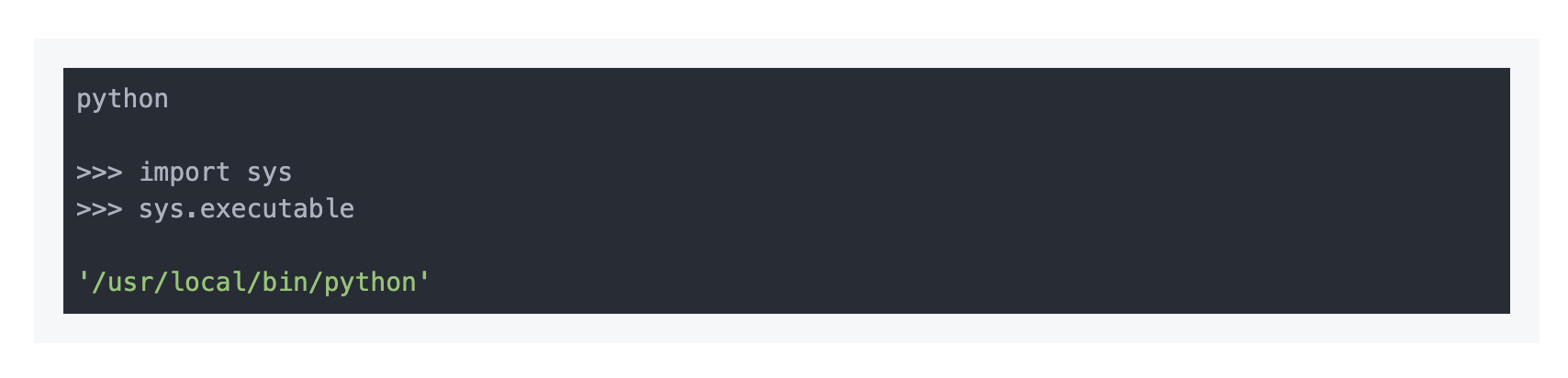
python
>>> import sys
>>> sys.executable
출력된 경로는 다음과 같이 표시될 것입니다:
'/opt/homebrew/opt/python@3.12/bin/python3.12'
2. 파이썬 환경변수 추가

터미널에서 다음 명령어를 실행하여 파이썬 환경변수를 추가합니다:
export PATH=$PATH:/opt/homebrew/opt/python@3.12/bin
환경변수를 추가하는 이유와 필요성에 대해 알아보겠습니다
환경변수를 추가해주는 이유
환경변수(environment variable)**는 운영 체제에서 실행되는 프로그램들이 운영 환경의 특정 정보를 동적으로 설정할 수 있도록 해주는 변수입니다. 이 변수는 프로그램 실행 중에 접근 가능하며, 여러 가지 설정 정보를 포함할 수 있습니다. 예를 들어, 실행 파일의 경로, 사용자 정보, 시스템 설정 등 다양한 정보를 담을 수 있습니다.
파이썬을 터미널에서 설치한 후, 환경변수를 추가해야 하는지 여부는 설치 방법에 따라 다릅니다.
1. 가상 환경 사용
파이썬 가상 환경을 사용하여 설치한 경우, 환경변수를 추가할 필요가 없습니다. 가상 환경은 시스템 파이썬과 독립적인 환경을 제공하므로, 가상 환경 내에서 실행되는 프로그램은 시스템 파이썬에 영향을 미치지 않습니다.
2. 시스템 파이썬 설치
파이썬을 시스템 전체에 설치한 경우, 터미널에서 python 명령을 사용하여 파이썬을 실행하려면 환경변수를 추가해야 합니다. 시스템 파이썬을 설치하면 일반적으로 /usr/local/bin/python 경로에 설치됩니다.
환경 변수 추가 방법
환경변수를 추가하는 방법은 다음과 같습니다:
1. ~/.zshrc 또는 ~/.bash_profile 파일 편집
다음 내용을 파일에 추가합니다:
export PATH=$PATH:/usr/local/bin
2. 터미널에서 직접 입력
다음 명령을 터미널에서 실행합니다:
export PATH=$PATH:/usr/local/bin
3. 시스템 설정
일부 운영 체제에서는 시스템 설정에서 환경변수를 편집할 수 있습니다.
환경 변수 추가 여부 확인
터미널에서 다음 명령을 실행하여 python 명령의 경로를 확인하십시오:
which python
경로가 /usr/local/bin/python으로 나타나면 환경변수를 추가할 필요가 없습니다.
확인
터미널에서 다음 명령을 실행하여 파이썬 설치를 확인합니다:
which Python3.12
출력 결과가 /opt/homebrew/opt/python@3.12/bin/python3.12 이라면 성공입니다!
/opt/homebrew/bin/Python3.12

